notepad插件怎麼安裝

重要說明:自從Notepad v7.6開始,外掛程式管理功能又重新回來了。使用v7.6以及更新版本的同學請忽略此經驗。在v7.6版的Notepad 上,你可以透過Notepad 的選單「外掛程式」--「外掛程式管理」(英文版為"Plugins--Plugins Admin...")功能安裝和卸載插件。
推薦教學:notepad圖文教學
# Notepad 是一款非常好用的免費的純文字編輯軟體,而其龐大的插件庫則向用戶提供了更多更強大的豐富功能。但是,不知從什麼版本開始Notepad 移除了“插件管理器”,使得我們只能自己手動安裝那些功能豐富的插件。暫且不討論作者為何移除“插件管理器”,手動安裝插件也並不是什麼困難的事情。下面,我就來介紹如何手動安裝插件。此經驗介紹的插件安裝操作適用於絕大部分Notepad 官方認證的插件的安裝,但也不排除某些極其特殊的插件需要額外的操作。遇到此類插件,請參閱其說明來安裝。
如果你是動手達人,諳熟電腦軟體的一系列操作,那麼下面這個簡略版的文字描述供你參考:
簡略版經驗:1、下載插件;2、將插件中的dll檔案copy到notepad 的安裝目錄下的plugins目錄下。如果插件有doc,將doc目錄copy到plugins目錄下;3、重啟Notepad 。
下面我將展示如何為Notepad 安裝Compare插件。這是用來對比兩個純文字文件的插件。
1、我們需要去瀏覽Notepad 的官方插件列表,找到我們需要的Compare插件。打開Notepad ,在選單列點擊選單“?”。在彈出的選單項目中點選「取得插件」。作業系統隨附的瀏覽器會自動為我們開啟Notepad 的官方插件清單。
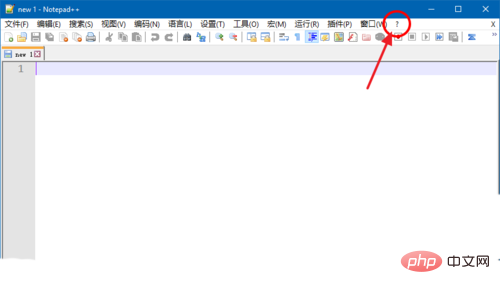
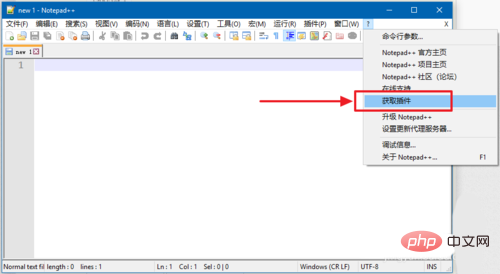

#2、在外掛程式清單中,點選索引字母「C」。快速定位到所有以“C”字母開頭的插件處。我們可以在清單中找到兩個Compare Plugin,一個是官方認證版,一個是非官方版本。這裡我們安裝官方認證版。
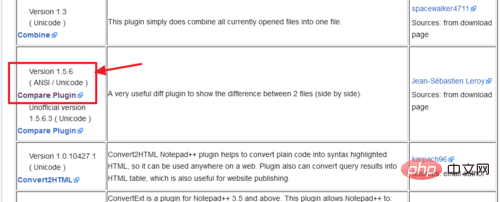
3、點選Compare Plugin名字,進入外掛程式下載頁面。 Notepad 的官方插件全都存放在Sourceforge.net網站上。進入sourceforge.net網站後,點選「download」下載按鈕下載Compare插件。
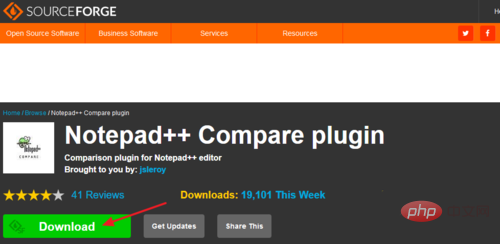
4、解壓縮下載好的插件壓縮套件(ComparePlugin.v1.5.6.2.bin.zip)。解壓縮後,我們得到1個文件ComparePlugin.dll和1個資料夾doc。
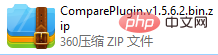
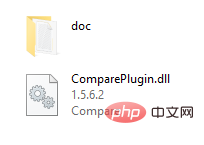
5、開啟Notepad 的安裝目錄。我的Notepad 安裝在C:\Program Files (x86)\Notepad 。將Compare插件解壓縮出來的dll和doc拷貝到Notepad 安裝目錄中的Plugins目錄下。
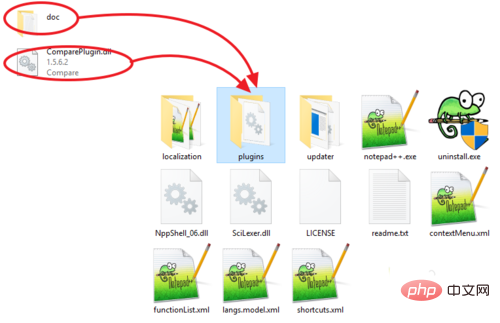
6、重啟Notepad ,你會發現Notepad 的「插件」功能表列中多了一個Compare選單項目。至此,Compare插件的安裝操作全部結束。
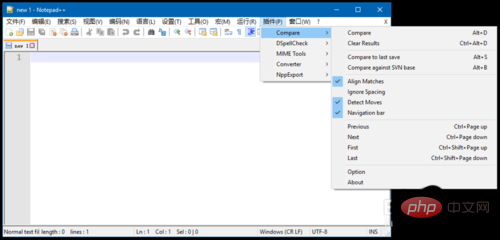
以上是notepad插件怎麼安裝的詳細內容。更多資訊請關注PHP中文網其他相關文章!

熱AI工具

Undresser.AI Undress
人工智慧驅動的應用程序,用於創建逼真的裸體照片

AI Clothes Remover
用於從照片中去除衣服的線上人工智慧工具。

Undress AI Tool
免費脫衣圖片

Clothoff.io
AI脫衣器

AI Hentai Generator
免費產生 AI 無盡。

熱門文章

熱工具

記事本++7.3.1
好用且免費的程式碼編輯器

SublimeText3漢化版
中文版,非常好用

禪工作室 13.0.1
強大的PHP整合開發環境

Dreamweaver CS6
視覺化網頁開發工具

SublimeText3 Mac版
神級程式碼編輯軟體(SublimeText3)

熱門話題
 notepad++怎麼排版
Apr 08, 2024 am 05:12 AM
notepad++怎麼排版
Apr 08, 2024 am 05:12 AM
Notepad++ 提供多種排版選項,包括:1. 自動對齊:Ctrl + A 選擇後,編輯>操作>對齊;2. 縮排:Tab/Shift + Tab 或設定中配置;3. 換行:Ctrl + J/Ctrl + Shift + J 或設定中配置;4. JSON 格式化:Ctrl + Shift + F;5. 大小寫轉換、首字母大寫、重複行刪除等其他選項。
 notepad++如何開啟大文件
Apr 08, 2024 am 09:45 AM
notepad++如何開啟大文件
Apr 08, 2024 am 09:45 AM
如何使用 Notepad++ 開啟大檔案?啟動 Notepad++,點擊“檔案”>“開啟”,在檔案瀏覽器中選擇大檔案。可能遇到的常見問題:檔案載入緩慢、出現「檔案太大」錯誤、記憶體不足、檔案損壞。優化效能的方法:停用外掛程式、調整設定、使用多執行緒。
 notepad怎麼查找重複的數據
Apr 08, 2024 am 05:36 AM
notepad怎麼查找重複的數據
Apr 08, 2024 am 05:36 AM
在Notepad 中尋找重複資料只需執行以下步驟:1. 載入檔案;2. 按"Ctrl + F" 開啟"查找" 對話方塊;3. 輸入文字並選取"查找所有" 選項;4. 按一下"查找下一個" 按鈕;5. 手動標記或複製重複資料。
 notepad++怎麼進行文件對比
Apr 08, 2024 am 04:45 AM
notepad++怎麼進行文件對比
Apr 08, 2024 am 04:45 AM
在 Notepad++ 中,透過安裝對比插件,您可以進行檔案對比。具體步驟包括: 1. 安裝對比外掛程式 2. 開啟檔案 3. 啟動比較 4. 分析結果 5. 利用進階功能(如並排比較、忽略空白和自訂顏色)
 notepad怎麼比較兩個文本
Apr 08, 2024 am 03:57 AM
notepad怎麼比較兩個文本
Apr 08, 2024 am 03:57 AM
記事本提供了文本比較功能,可以比較兩個文本文件間的差異。步驟包括:1. 開啟兩個文字檔案;2. 啟用比較功能;3. 比較文件;4. 查看比較結果。
 notepad如何調整字體大小
Apr 08, 2024 am 10:21 AM
notepad如何調整字體大小
Apr 08, 2024 am 10:21 AM
Notepad 中可透過以下步驟調整字體大小:1. 開啟Notepad;2. 前往「格式」選單;3. 選擇「字體」選項;4. 在「字體」視窗中,使用「大小」欄位調整字體大小; 5. 點選「確定」按鈕以套用變更。
 notepad++怎麼設定預設編碼
Apr 08, 2024 am 05:21 AM
notepad++怎麼設定預設編碼
Apr 08, 2024 am 05:21 AM
本文介紹如何設定 Notepad++ 的預設編碼,以便在開啟檔案時自動使用特定編碼。具體步驟包括:點選「編碼」選單,選擇「設定預設編碼」。從「預設編碼」對話方塊中選擇所需的編碼,如 UTF-8。點選「儲存」按鈕完成設定。
 notepad++怎麼對齊文本
Apr 08, 2024 am 04:27 AM
notepad++怎麼對齊文本
Apr 08, 2024 am 04:27 AM
在 Notepad++ 中對齊文字可以透過「編輯」>「對齊」或 Ctrl + L 進行操作,提供的對齊選項包括:向左對齊、向右對齊、居中對齊、兩端對齊。還可以設定縮排量以進一步增強對齊效果。






